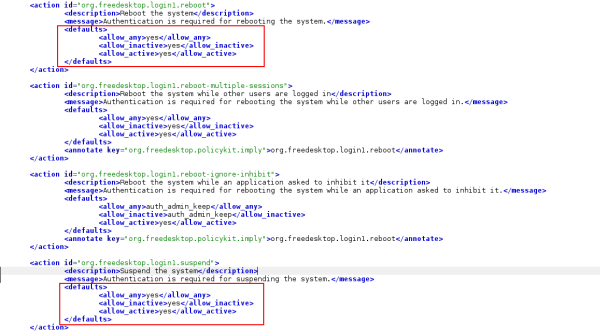நான் விண்டோஸையும் பயன்படுத்துகிறேன், எங்கள் வலைப்பதிவு முதன்மையாக இதுவரை விண்டோஸைப் பற்றியது என்றாலும், நான் லினக்ஸையும் தவறாமல் பயன்படுத்துகிறேன். நான் டெபியன் ஜெஸ்ஸியை எனது பணி கணினியில் நிறுவியுள்ளேன், மேலும் பணிநிறுத்தம் செய்யும் நடவடிக்கைகள் எதுவும் GUI இலிருந்து செயல்படவில்லை என்பதைக் கவனித்தேன். நான் நிறுவிய டெஸ்க்டாப் சூழல் நல்ல பழைய ஜினோம் 2 இன் முட்கரண்டி மேட் ஆகும். ஒவ்வொரு முறையும் நான் சில பணிநிறுத்தம் செயலைச் செய்ய முயற்சிக்கும்போது, கணினி ரூட் கடவுச்சொல்லைக் கோருகிறது. இந்த கட்டுரையில், இது இயங்குவதற்கும் ரூட் கடவுச்சொல் கோரிக்கையிலிருந்து விடுபடுவதற்கும் ஒரு சுலபமான வழியை உங்களுடன் பகிர்ந்து கொள்ள விரும்புகிறேன்.
விளம்பரம்
அழைப்பை எவ்வாறு செய்வது என்பது நேராக குரல் அஞ்சலுக்குச் செல்லுங்கள்
இந்த வழிமுறைகளைப் பின்பற்றவும்:
- உங்களுக்கு பிடித்த முனையத்தைத் திறந்து ரூட் அமர்வுக்கு மாறவும்.
- நீங்கள் cksession மற்றும் policykit தொகுப்புகளை நிறுவியுள்ளீர்கள் என்பதை உறுதிப்படுத்திக் கொள்ளுங்கள். இல்லையெனில், அவற்றை நிறுவவும் (மேட் டி.இ.க்கு, நான் ஒரு பாலிசிட் முகவரையும் நிறுவுவேன்):
# apt-get install policykit-1 mate-polkit consolekit
- இந்த தொகுப்புகளை நீங்கள் நிறுவிய பின், சாதாரண பயனர்களை உங்கள் கணினியை நிறுத்த அனுமதிக்க நீங்கள் கொள்கைகளை சரிசெய்ய வேண்டும். எளிய கோப்பு எடிட்டிங் மூலம் இதைச் செய்யலாம்.
மீண்டும், ரூட் முனையத்திலிருந்து நீங்கள் பின்வரும் உரை கோப்பை திருத்த வேண்டும் (எனது உரை திருத்தியாக mcedit ஐ விரும்புகிறேன்):mcedere /usr/share/polkit-1/actions/org.freedesktop.login1.policy
இது ஒரு வழக்கமான எக்ஸ்எம்எல் கோப்பு.
பின்வரும் வரியைக் கண்டறியவும்:செயல் தொகுதிக்குள் இருக்கும் பிரிவுகளை இதுபோன்று சரிசெய்யவும்:
கணினியை முடக்கு கணினியை முடக்குவதற்கு அங்கீகாரம் தேவை. ஆம் ஆம் ஆம்
- திருத்து இயல்புநிலை பின்வரும் பிரிவுகளில் மேலே உள்ள உதாரணத்திற்கு ஒத்த தொகுதி:
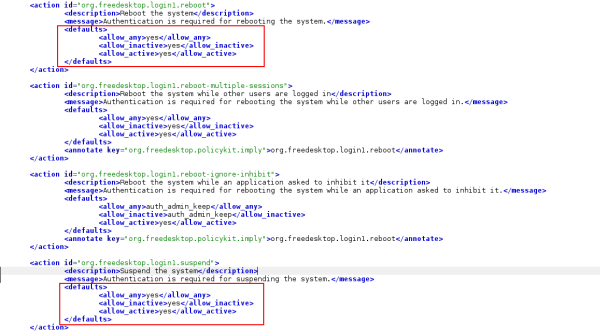
அவ்வளவுதான். இப்போது உங்கள் OS ஐ மீண்டும் துவக்கவும் (என் விஷயத்தில், அது மறுதொடக்கம் செய்யாமல் கூட வேலை செய்யத் தொடங்கியது). சக்தி நடவடிக்கைகள் இப்போது gksu / உயர கோரிக்கைகள் இல்லாமல் செயல்படும்.